HL-L2385DW
คำถามที่พบบ่อย และการแก้ปัญหาเบื้องต้น |
จำกัดการตั้งค่าไดร์เวอร์เครื่องพิมพ์ (สามารถใช้ได้เฉพาะระบบปฏิบัติการ Windows)
คุณสามารถล็อคการตั้งค่าของไดร์เวอร์เครื่องพิมพ์ได้โดยใช้ฟังก์ชั่นของผู้ดูแลระบบ (Administrator)
การล็อคการตั้งค่าไดร์เวอร์เครื่องพิมพ์สามารถช่วยลดค่าใช้จ่ายและเพิ่มความระมัดระวังด้านความปลอดภัยของผู้ใช้ได้
การตั้งค่าที่คุณสามารถล็อคได้
- การพิมพ์หลายชุด เพื่อป้องกันการพิมพ์เอกสารเป็นหลายๆชุด
- การพิมพ์สี / ขาวดำ เพื่อป้องกันการพิมพ์สี
- การพิมพ์หลายหน้าบนกระดาษด้านเดียว / การปรับขนาดตามอัตราส่วน
- การใช้ลายน้ำ
- การพิมพ์หัวกระดาษ - ท้ายกระดาษ
วิธีการตั้งค่าฟังก์ชั่นของผู้ดูแลระบบ (Administrator)
(หน้าจอและส่วนของการตั้งค่าอาจแตกต่างกันไปขึ้นอยู่กับเครื่องบราเดอร์ที่คุณใช้งาน)
- เปิด Printing Preference
-
กำหนดการตั้งค่าที่คุณต้องการล็อคในแถบ Basic และ Advanced
ในแถบ Basic คุณสามารถจำกัดการตั้งค่าต่อไปนี้ได้
การพิมพ์หลายหน้าบนกระดาษด้านเดียว: หากคุณเลือก 2 in 1 คุณสามารถพิมพ์เอกสารสองหน้าได้บนกระดาษด้านเดียว
การพิมพ์หลายชุด: หากคุณเลือก 1 คุณสามารถป้องกันการพิมพ์เอกสารของคุณเป็นหลายๆชุดได้
การพิมพ์สี / ขาวดำ: หากคุณเลือก Mono คุณสามารถป้องกันการสั่งพิมพ์สีได้
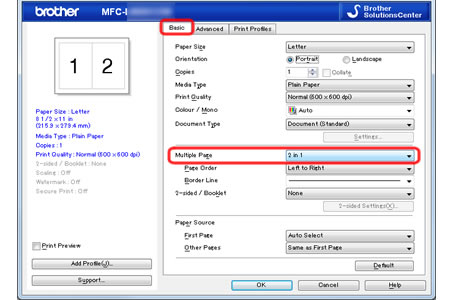
ในแถบ Advanced คุณสามารถจำกัดการตั้งค่าต่อไปนี้ได้
การปรับขนาดตามอัตราส่วน: หาก Scaling ถูกกำหนดเป็น off คุณสามารถจำกัดการขยายและลดขนาดของเอกสารได้
(*การตั้งค่า Scaling และ Multiple Page ในแถบ Basic ไม่สามารถเลือกได้ในเวลาเดียวกัน) หากคุณตั้งค่า Multiple Page เป็น N in 1 หรือ 1 in N การตั้งค่า Scaling จะถูกเปลี่ยนเป็น off
การใช้ลายน้ำ: การพิมพ์ลายน้ำ เช่น CONFIDENTIAL สามารถลดความเสี่ยงของข้อมูลที่จะรั่วไหลได้ และสามารถเพิ่มความระมัดระวังด้านความปลอดภัยของผู้ใช้ได้
การพิมพ์หัวกระดาษ - ท้ายกระดาษ: คุณสามารถเพิ่มชื่อของผู้ใช้ในข้อมูลของ Header & Footer ได้ การพิมพ์ชื่อผู้ใช้บนเอกสารสามารถเพิ่มความระมัดระวังด้านความปลอดภัยของผู้ใช้ได้
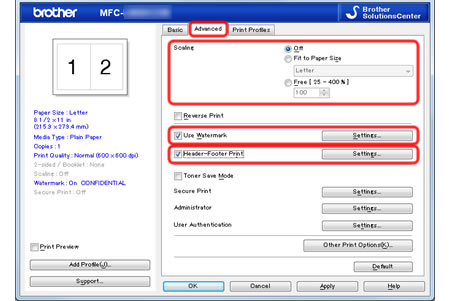
-
หลังจากกำหนดค่าที่คุณต้องการล็อคแล้ว คลิก Settings... ในส่วน Administrator ที่อยู่ในแถบ Advanced
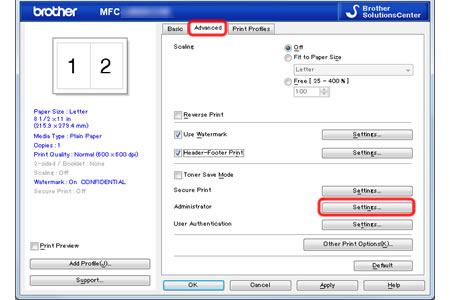
-
ทำตามขั้นตอนตามการใช้งานของคุณ
-
หากนี่เป็นครั้งแรกที่คุณใช้งานฟังก์ชั่น Administrator :
-
คลิก Set Password
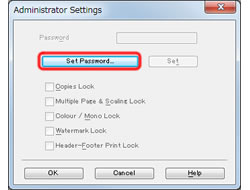
-
กำหนดรหัสผ่าน 5 ตัว จากนั้นคลิก OK
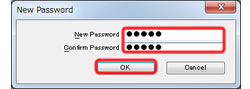
-
คลิก Set Password
-
หากคุณได้ตั้งค่ารหัสผ่านไว้แล้ว ให้ใส่รหัสผ่านและคลิกที่ Set
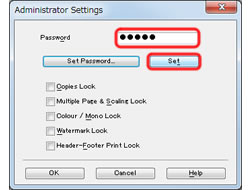
-
หากนี่เป็นครั้งแรกที่คุณใช้งานฟังก์ชั่น Administrator :
-
ทำเครื่องหมายถูกที่ตัวเลือกที่คุณต้องการล็อคและคลิก OK
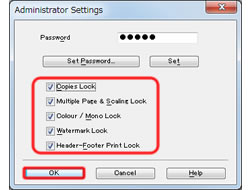
-
ตรวจสอบให้แน่ใจว่ามีไอคอนรูปกุญแจปรากฏข้างการตั้งค่าที่คุณต้องการล็อค และคลิก OK
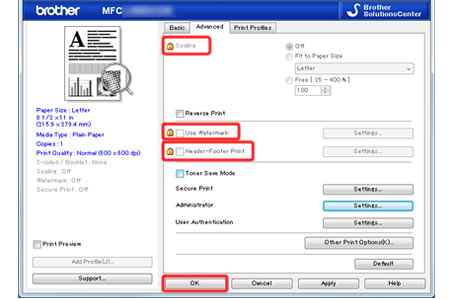
เพื่อให้ผู้ใช้งานคนอื่นๆ ติดตั้งไดร์เวอร์ด้วยการตั้งค่าแบบเดียวกัน ให้ใช้ Driver Deployment Wizard (สามารถใช้งาน Driver Deployment Wizard ได้กับระบบปฏิบัติการ Windows เท่านั้น)
ส่วนแสดงความคิดเห็น
เพื่อช่วยเราปรับปรุงการให้การสนับสนุน โปรดแสดงความคิดเห็นเพื่อตอบกลับให้เราทราบตามด้านล่างนี้
